หลักจากที่ได้เรียนรู้วิธีการใช้เครื่องมือ Blur Brush การติด Matter Tag หรือการใช้เครื่องมือวัดกันไปแล้ว ครั้งนี้ทีมงาน Dfine จะมาพูดถึงการสร้าง Highlight reel และการสร้าง Labels ที่จะเป็นตัวช่วยให้งานของคุณมากความน่าสนใจมากยิ่งขึ้น ผู้ที่เข้ามาชม Spaces ของเราก็สามารถใช้งานได้อย่างราบรื่นมากยิ่งขึ้น และนอกจากนั้นยังสามารถที่จะนำฟังช์ชั่นนี้ไปต่อยอดได้อีกมากมาย
การสร้าง Highlight reel
เรามาเริ่มต้นที่เครื่องมือชิ้นนี้กันเลยครับ กับเครื่องมือการสร้าง Highlight reel เพื่อเป็นการคัดสรรค์มุมภาพสวยๆ ที่เราอยากให้คนที่เข้ามาเยี่มชม Spaces ได้ชมเป็นภาพเป็นออเดิร์ฟ และดึงดูดให้งานของเรามีความน่าสนใจมากยิ่งขึ้น ซึ่งการทำ Highlight reel ก็สามารถทำได้อย่างง่ายดายเพียงไม่กี่ขึ้นตอน และสามารถนำภาพที่ได้ไปใช้ประโยชน์ในการนำเสนอได้อีกด้วย
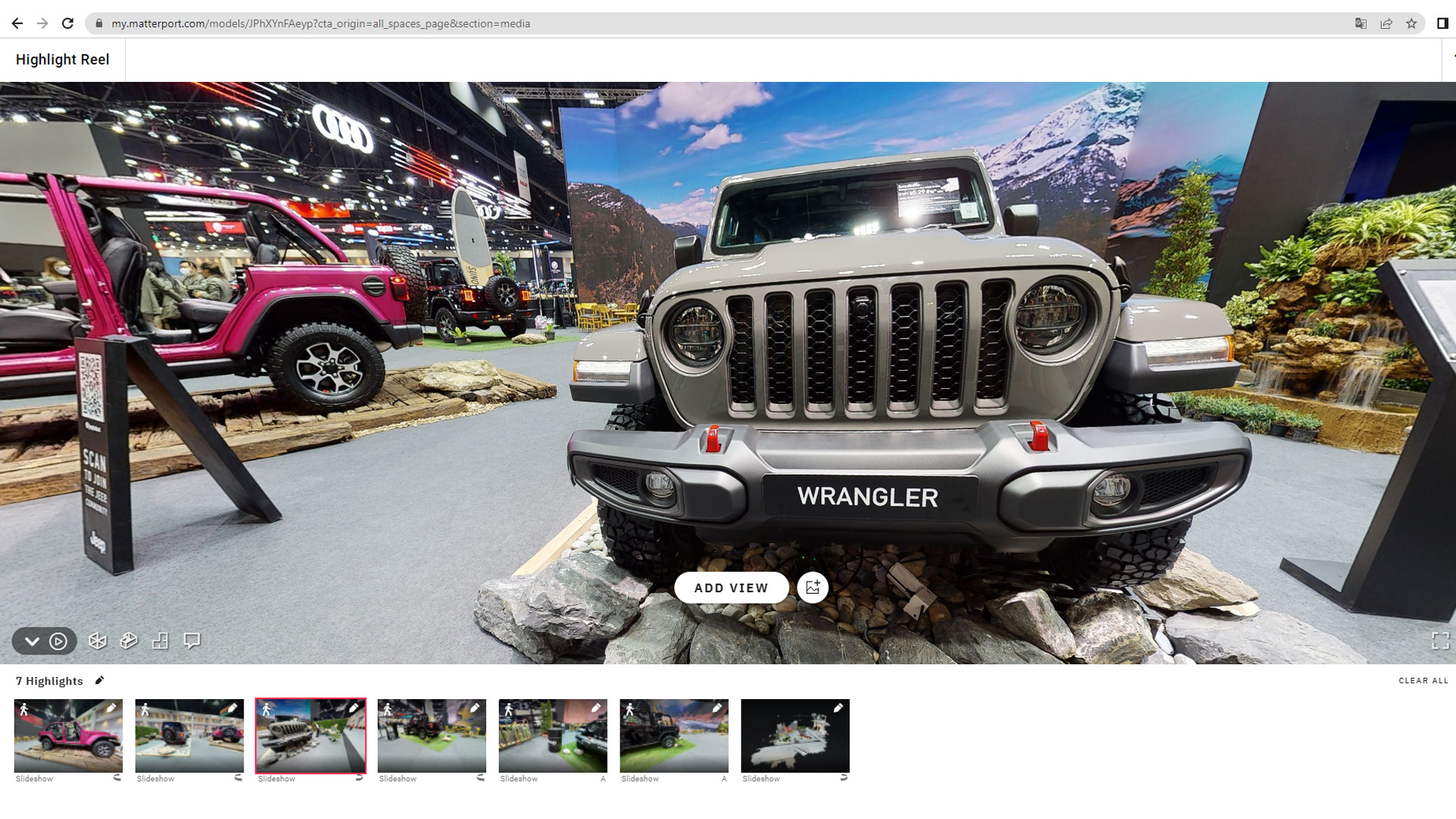
ขั้นตอนการทำ
1. เลือก Spaces ที่เราต้องการ และกดเข้าสู่เมนู Edit
2. เลือกเมนู Highlight reel ในแถบเครื่องมือทางด้านขวา
3. เลือกมุมภาพที่เราต้องการ โดยมุมภาพที่เราเลือกนั้นจะเป็นจุดเริ่มต้นของการหมุนภาพ และคลิกคำสั่ง Add view เพื่อเพิ่มภาพเข้าไปในรายการ Highlight reel
4. เราสามารถกำหนดการหมุนของภาพได้ทั้งด้านซ้านและด้านขวา รวมไปถึงการกำหนดองศาในการหมุนได้ โดยการคลิกที่คำสั่ง Edit Highlight บริเวณด้านขวาบนของภาพในรายการ Highlight reel
5. หลังจากนั้นก็สามารถเพิ่ม Highlight reel ได้ตามต้องการและสามารถกดปุ่ม Play เพื่อทดลองเล่น Highlight reel ได้ทันที
ข้อดีการสร้าง Highlight reel
1. เพิ่มความน่าสนใจให้กับ Spaces ของคุณ
2. สามารถทำ Highlight reel ได้ในไม่กี่ขั้นตอน
3. เหมาะสำหรับการการนำเสนอในจุดสำคัญ
4. สามารถบันทึกหน้าจอเพื่อทำวีดีโอได้ทันที
5. สามารถต่อยอดงานมัลติมีเดียได้หลากหลาย
การสร้าง Labels
สำหรับมือใหม่ที่เพิ่งเริ่มเข้าไปเยี่ยมชม Space นั้น แน่นอนการการเข้าถึงพื้นที่ในส่วนบต่างๆ ของ Space นั้นอาจจะมีส่วนที่ติดขัดอยู่บ้าง และทำให้การเข้าชมนั้นไม่ค่อยต่อเนื่องกันเท่าที่ควร แต่ในวันนี้ทาง Dfine จะขอนำเสนอวิธีที่ช่วยอำนวยความสะดวกในการเข้าถึงพื้นที่ต่างๆ ของ Space นั้นง่ายยิ่งขึ้น นั่นก็คือเครื่องมือการสร้าง Labels โดยการสร้าง Labels นี้สามารถทำให้แบ่งสัดส่วนของ Space ออกเป็นส่วนต่างๆ และเมื่อเราต้องการเข้าถึงส่วนใดใน Space ก็สามารถที่จะคลิกเข้าไปได้ทันที
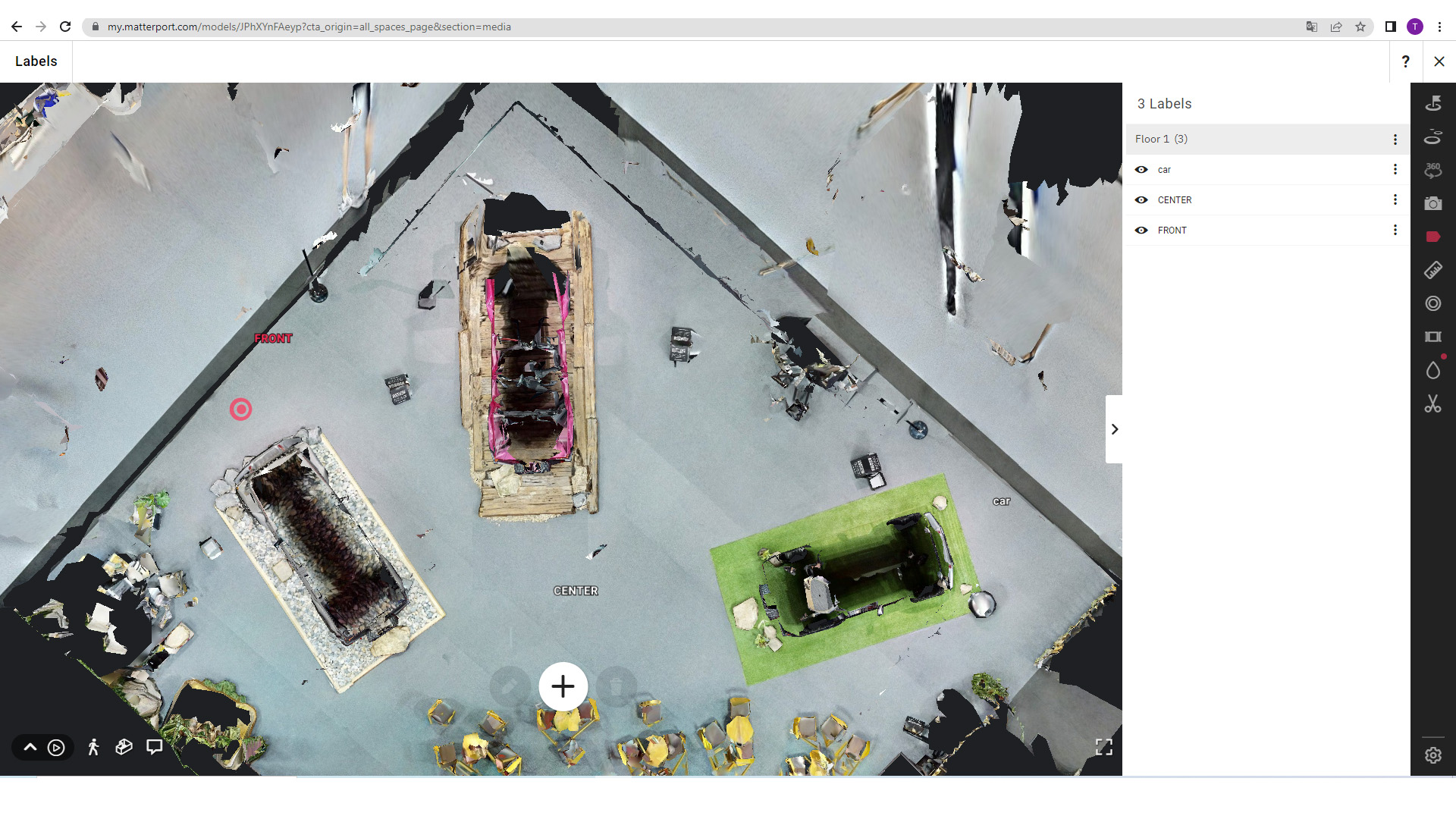
ขั้นตอนการทำ
1. เลือก Spaces ที่เราต้องการ และกดเข้าสู่เมนู Edit
2. เลือกเมนู Labels ในแถบเครื่องมือทางด้านขวา
3. คลิกปุ่มบวกเพื่อเพิ่ม Labels
4. จากนั้น เลือกจุดที่ต้องการสร้าง Labels
5. หน้าต่างการตั้งชื่อ Labels จะปรากฎขึ้นมาทันที และสามารถใส่ชื่อจุดที่เราต้องการได้เลย จากนั้นกด Done
6. สามารถทดสอบการใช้งาน Labels ได้จากหน้า Preview
ข้อดีการสร้าง Labels
1. สามารถแยกโซนของ Spaces ได้อย่างชัดเจน
2. ทำให้เข้าถึงส่วนต่างๆ ได้ง่ายขึ้น
3. เพิ่มมิติของงานให้น่าสนใจ
4. ลดความผิดพลาดในการเข้าถึงโซนที่ต้องการ
-
 Promotion360Tour
Promotion360Tourบริการสร้างโลกเสมือน Virtual World Package เพิ่มยอดขาย เพิ่มการมองเห็น
เริ่มต้น 8,000 Add to cart -
 Promotion360Tour
Promotion360TourMatterport Pro2 (2022 edition) 3D Camera for 360Tour
Original price was: ฿149,000.00.฿99,900.00Current price is: ฿99,900.00. Add to cart -
 360TourLidar
360TourLidarLeica BLK360 กล้อง Lidar 360 คุณภาพสูงจาก Leica
โปรดสอบถาม Add to cart

